FastStone 照片调整大小 是专为 Windows 设计的免费工具,可帮助用户以多种方式处理照片。 您可以免费调整图片大小、重命名甚至转换图片。 但是官网显示最新的更新是很久以前的了。 如果您担心缩放器对于您的高质量图片来说会过时,请查看此处的详细评论,其中包含该程序在 Windows 和 Mac 上的最新替代方案以及分步 FastStone Photo Resizer 教程。

- 第 1 部分:FastStone Photo Resizer 是一个好的 Resizer
- 第 2 部分:FastStone Photo Resizer 的多功能替代品
- 第 3 部分:有关 FastStone Photo Resizer 的常见问题解答
第 1 部分:FastStone Photo Resizer 是一个好的 Resizer
在回答问题之前,先介绍一下 FastStone Photo Resizer 的一些基本功能。 此缩放器是适用于 Windows 用户的实用图像工具,并且只占用很少的磁盘空间。 第一印象来自 FastStone Photo Resizer 是启动速度超快,主界面简洁明了。 你可以在你的电脑上看到所有的路径,如果你随便点击一张图片,下面的右上角会有一个缩略图。 继续阅读以查看其他更多功能。
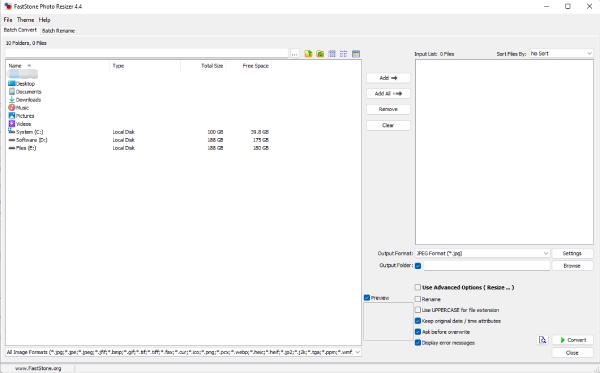
批量重命名
您可以使用 FastStone Photo Resizer 快速批量重命名图片。 该按钮很容易在主界面上找到。 但是对于新手来说,理解重命名机制可能会造成混淆。 幸运的是,您可以单击问号以查看简单的提示。 要重命名图片,请将图片添加到输入列表,选择文件名模板和起始编号,然后单击重命名按钮。 然后你可以得到带有顺序名称的图片。
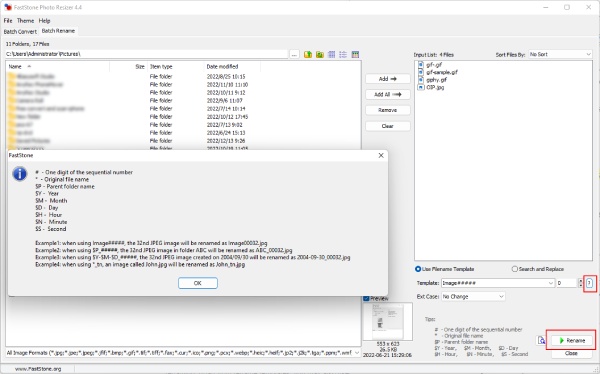
批量转换图像
作为一个老套的节目, FastStone 照片调整大小 拥有几种流行的图像格式。 有七种格式供您选择作为输出格式,包括 JP2、JPG、BMP、GIF、PNG、TIF 和 PDF。 如果你有很多图片要转换成相同的格式,这种批量转换会省去你很多麻烦。
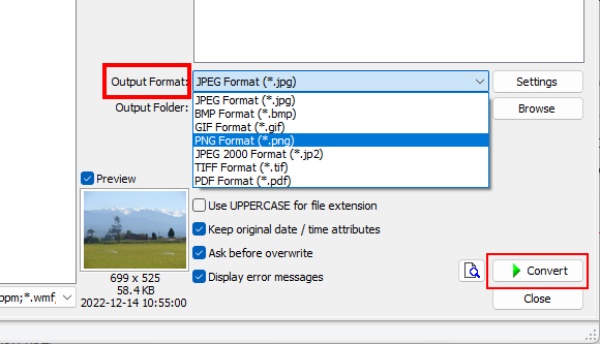
高级选项
FastStone Photo Resizer 还提供了一个快速解决方案 调整图像大小、旋转、裁剪、添加水印等。但您必须通过勾选启用这些功能 使用高级选项(调整大小...) 选项。 然后,有很多工具,包括调整大小、旋转、裁剪、画布、颜色深度、调整、DPI、文本、水印和边框。 您可以同时将这些更改应用到图像。
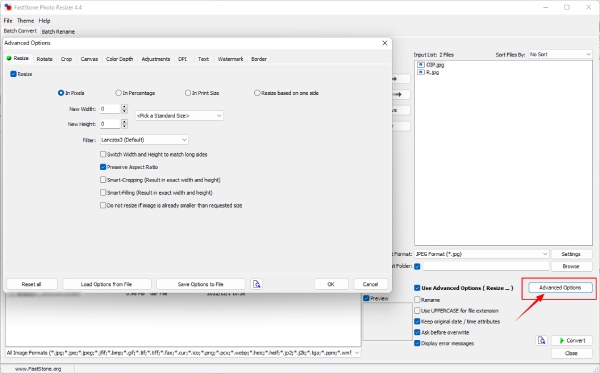
FastStone 照片缩放器评论
- 优点:
- 允许输入所有图像格式。
- 检查您在预览窗口中所做的任何更改。
- 一键导入设备上的所有图像。
- 以无损质量转换多张图像。
- 通过一个按钮撤销所有更改。
- 缺点:
- 没有最近的更新。
- 重命名机制很复杂。
- FastStone Photo Resizer Mac 不可用。
- 没有最新的图像格式,如 AVIF 或 WEBP。
FastStone Photo Resizer 教程 - 调整图像大小
在 PC 上免费下载 FastStone Photo Resizer。 安装并启动它。 然后,按 按Ctrl 并从左侧的文件夹中选择图片。 点击 地址 按钮导入到输入列表。
蜱 使用高级选项(调整大小...) 并单击 高级设置 按钮。 在弹出窗口中,勾选 调整大小 在“调整大小”选项卡下。
您可以为图像的宽度和高度输入新值,或重新选择标准尺寸。 点击 OK 按钮应用更改。 然后,选择一种输出格式并单击 转化率 按钮保存照片。
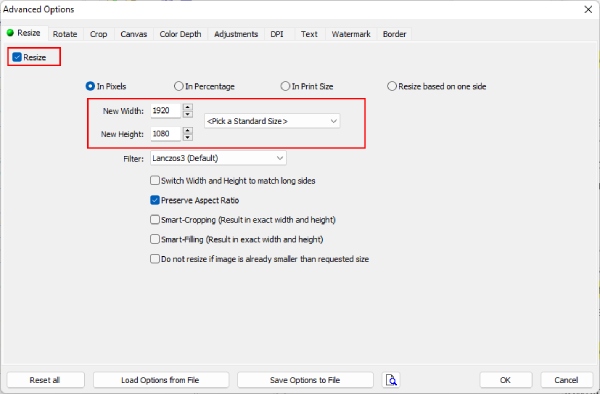
和:
FastStone Photo Resizer 是一款适用于 Windows 的优秀图像缩放器 使图像更大 或更小。 但是,也有局限性。 例如,输出格式不足,缺少最新的图像格式。 只是因为它是免费的,并提供高级设置来改变你的形象,它仍然可以成为简单任务的好帮手。
第 2 部分:FastStone Photo Resizer 的多功能替代品
如果您切换到 MacBook 并希望继续轻松地调整照片大小,您将需要 FastStone Photo Resizer 的免费替代品。 免费图像升频器 是完美的解决方案。 会有兼容性问题,因为它是一个基于网络的平台,可以帮助您使用先进的人工智能技术提高图像质量。 您可以随时轻松打开此工具并放大图像。
 主要特征:
主要特征:- 有四个选项免费放大图像。
- 具有失真的高档图像分辨率。
- 通过去噪提高图像质量。
- 通过消除模糊提供清晰的图像。
如何使用 FastStone Photo Resizer Alternative 放大图像
去 免费图像升频器 网站并选择下面的放大选项来放大您的图像。 点击 上传你的照片 按钮并从您的设备中选择要上传的图像。 该网站将开始处理图像。

您可以看到原始图像和处理结束后的放大图像。 如果您想要更大的图像,请单击上面的放大选项。 或者,如果您满意,请单击 保存 按钮将新图像下载到您的设备。
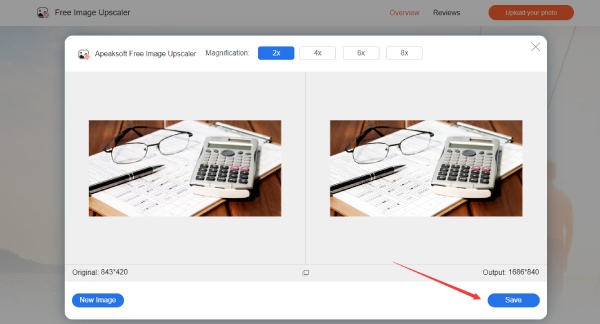
第 3 部分:有关 FastStone Photo Resizer 的常见问题解答
FastStone Photo Resizer 是免费的吗?
是的,当您将其用于个人和教育用途时,它是免费的。 要使用它为商业用户处理图像,您必须购买终身许可证。
我可以在 FastStone Photo Resizer 中将 JPG 图像转换为 HEIC 吗?
不,你不能。 此图像工具中的输出格式选项有限。 但是你可以将你的 HEIC 照片从 iPhone 转换为 JPG 格式,因为它支持加载此类图像。
如何联系 FastStone Photo Resizer 以获得支持?
进入FastStone官网,点击 联系我们 主页上的按钮。 然后,您可以使用那里的联系电子邮件寻求支持。
结论
FastStone Photo Resizer 免费 如果你不追求最新的图片格式,版本是你图片的绝佳帮手。 您可以调整图像大小、批量重命名、转换多个图像、添加水印等。它可以是您在 Windows 上进行图像处理的免费一站式解决方案。 对于全平台替代方案,Free Image Upscaler 也是免费放大图像的好解决方案。



 iPhone数据恢复
iPhone数据恢复 iOS系统恢复
iOS系统恢复 iOS数据备份和还原
iOS数据备份和还原 iOS录屏大师
iOS录屏大师 MobieTrans
MobieTrans iPhone转移
iPhone转移 iPhone橡皮擦
iPhone橡皮擦 WhatsApp转移
WhatsApp转移 iOS解锁
iOS解锁 免费HEIC转换器
免费HEIC转换器 iPhone 位置转换器
iPhone 位置转换器 Android数据恢复
Android数据恢复 损坏Android数据提取
损坏Android数据提取 Android数据备份和还原
Android数据备份和还原 手机转移
手机转移 数据恢复工具
数据恢复工具 蓝光播放器
蓝光播放器 Mac清洁卫士
Mac清洁卫士 DVD刻录
DVD刻录 PDF 转换
PDF 转换 Windows密码重置
Windows密码重置 手机镜
手机镜 视频转换器旗舰版
视频转换器旗舰版 视频编辑
视频编辑 屏幕录影大师
屏幕录影大师 PPT到视频转换器
PPT到视频转换器 幻灯片制作
幻灯片制作 免费视频转换器
免费视频转换器 免费屏幕录像机
免费屏幕录像机 免费HEIC转换器
免费HEIC转换器 免费视频压缩器
免费视频压缩器 免费的PDF压缩器
免费的PDF压缩器 免费音频转换器
免费音频转换器 免费录音机
免费录音机 免费视频木工
免费视频木工 免费图像压缩器
免费图像压缩器 免费背景橡皮擦
免费背景橡皮擦 免费图像升频器
免费图像升频器 免费水印去除剂
免费水印去除剂 iPhone屏幕锁
iPhone屏幕锁 拼图魔方
拼图魔方





